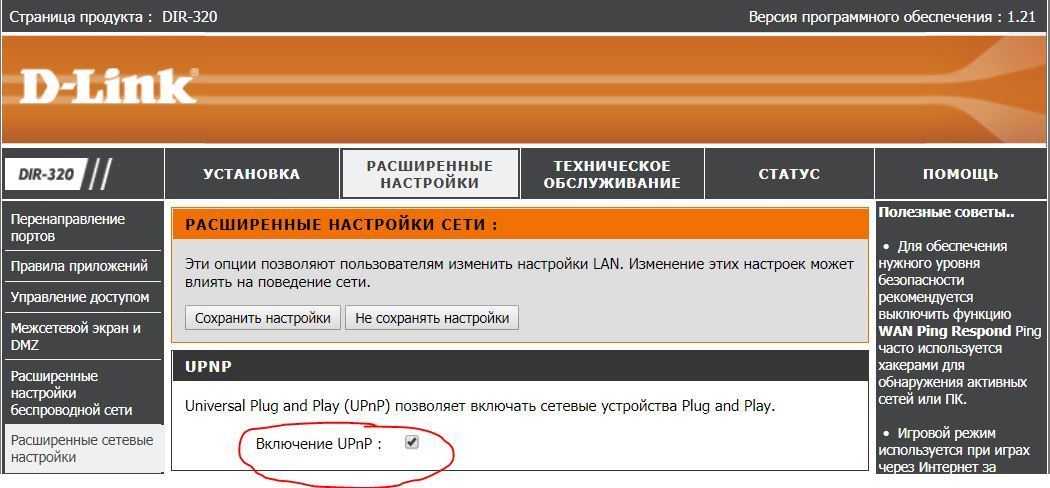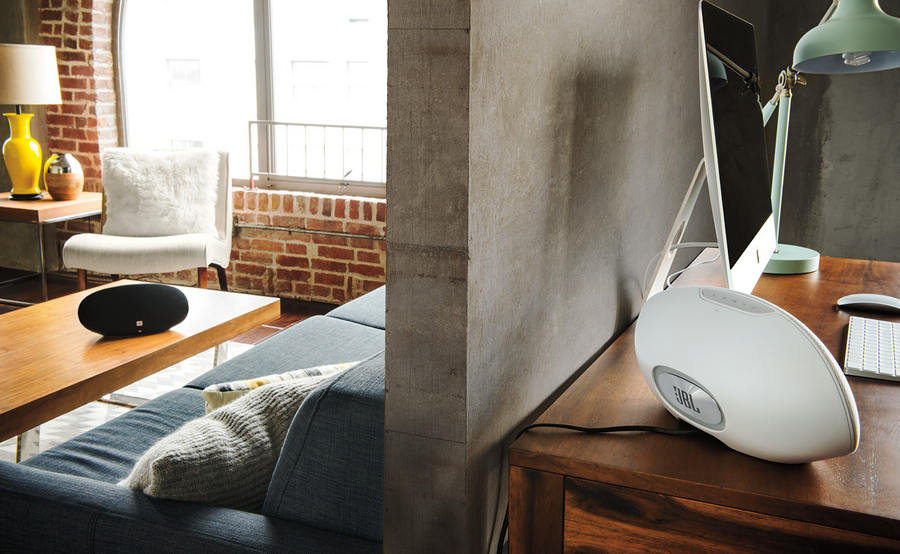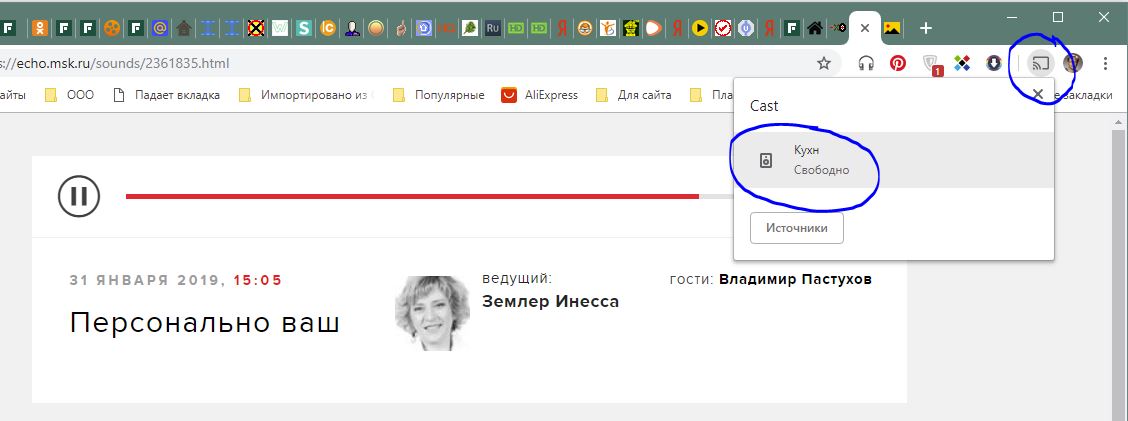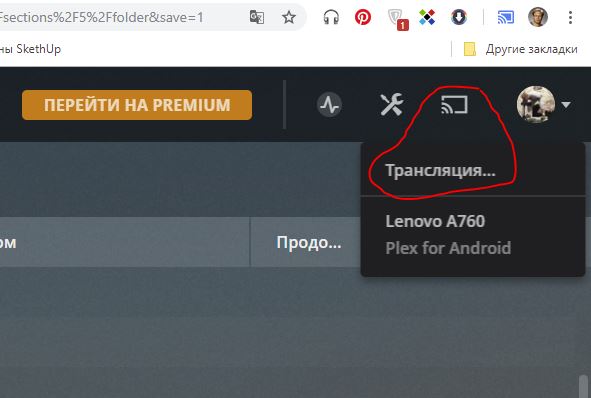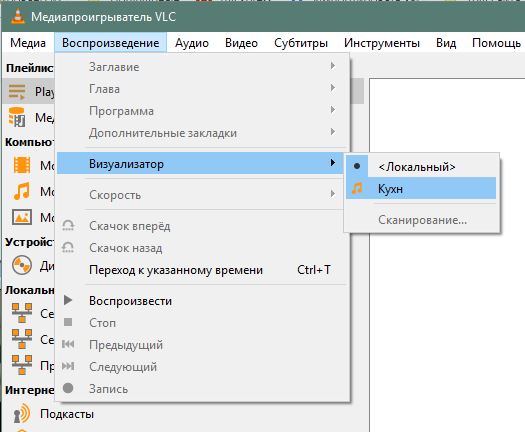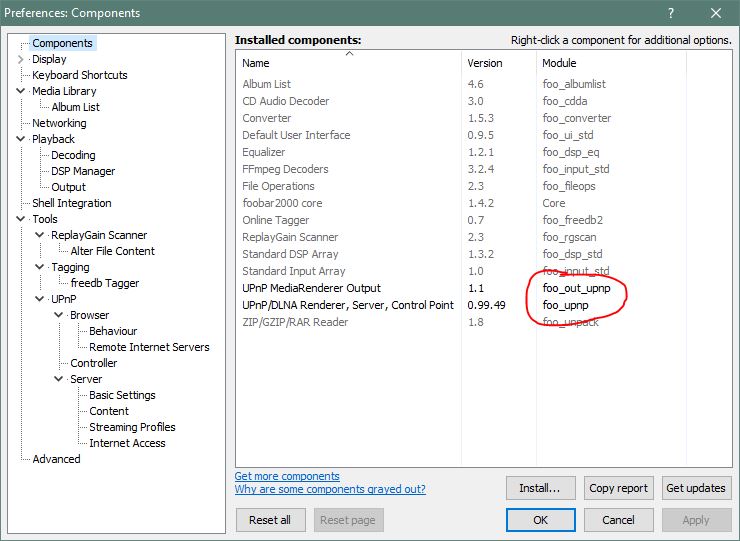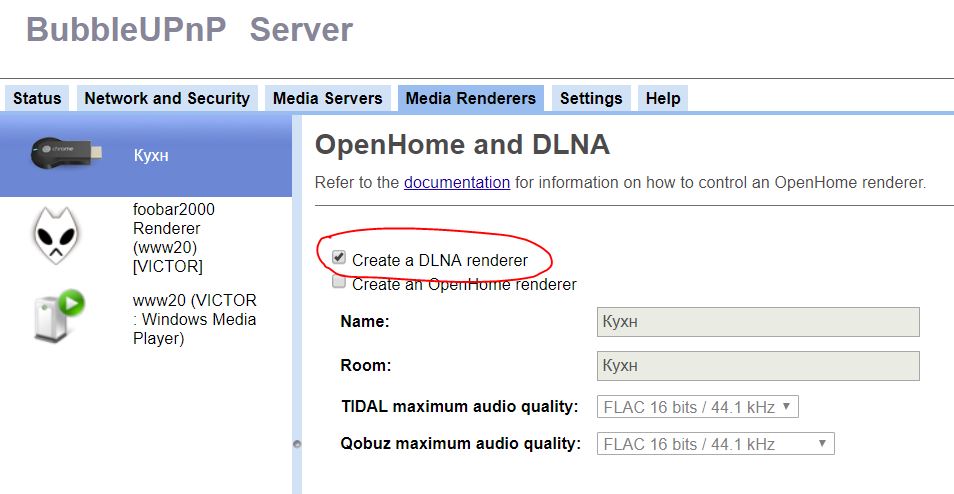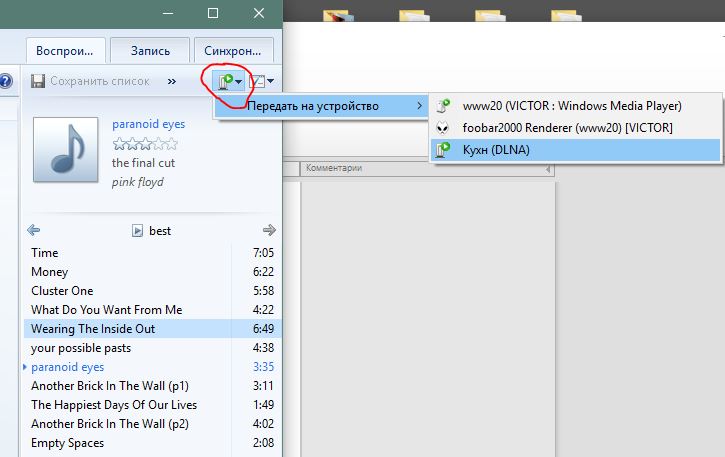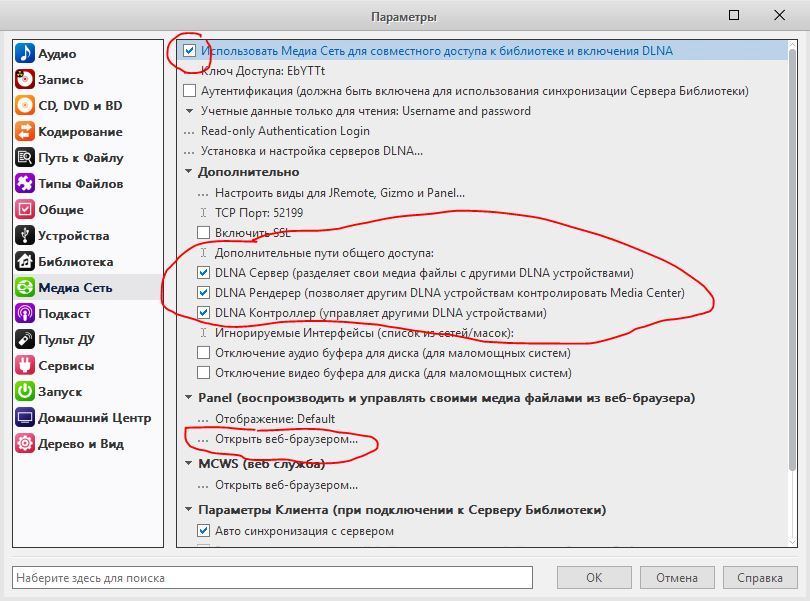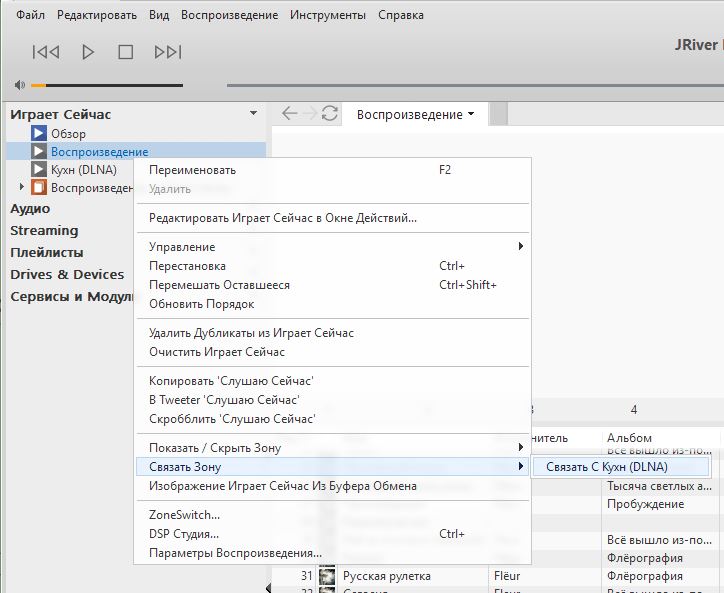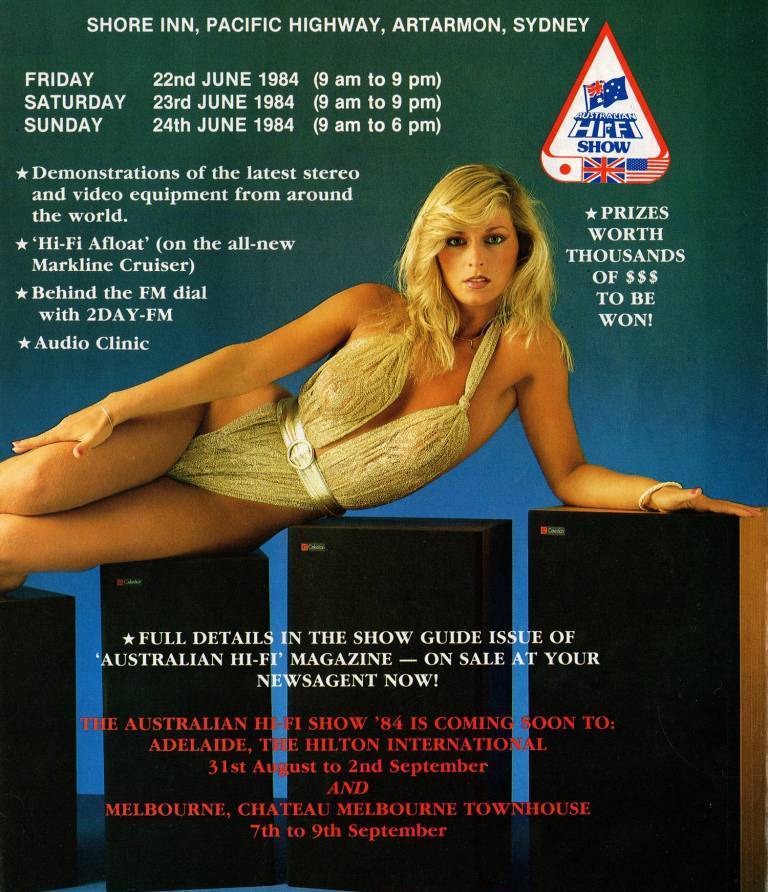
Фотограф, уверенный пользователь ПК, то есть от электроники далёк. В проектируемом доме хотел хороший звук Hi-Fi на основе активных колонок (2 зоны) и, возможно, интегрального усилителя (2 зоны). Так я узнал о слове "Мультирум". Начал думать: прокладывать сетевые провода с привязкой к ним по расположению колонок или научиться передавать сигнал по Wi-Fi. К счастью, узнал что последний вариант теперь, в 2019 году, возможен с небольшим бюджетом.
Итог: мультирум на Wi-Fi с использованием Google Chromecast Audio получился. Это недорого и несложно (но поковырять информацию в иннете пришлось). Жена пользуется, довольна, целует чаще, готовит вкусней.
1/ UPnP (DLNA). Решил начать с того, что мне было малоизвестно: передача звука по Wi-Fi через протокол DLNA. Проверил на наличие DLNA свой старый роутер DIR-320 (первая версия). Куплен, вероятно, лет 13 назад. Аббревиатура DLNA в роутере отсутствовала, но протокол UPnP - присутствовал. Решил попробовать запустить этот роутер, а не бросаться покупать новый. Ибо, согласно информации из зарубежной сети (ещё пока доступной в РФ), DLNA есть частный случай UPnP.
2/ Chromecast Audio. "Приемник" звукового потока был выбран Chromecast Audio. Он позволит мне подключить транслируемый звук к любой колонке, которая меня будет устраивать по звуку, а не к навязанным колонкам от "мультирум из коробки". Функции мультирума с разделением на зоны встроены в этот девайс сразу. Chromecast Audio поддерживает аудио высокого разрешения: 24 бита, 96 кГц, значит качество Hi-Fi будет где-то рядом. По причине невысокого качества звука (относительно Wi-Fi) не была выбрана блютус-технология, хотя её проще и дешевле запустить.
Подробнее о разных видах "свистков" Chromecast читайте тут: https://smartbobr.ru/tvpristavki/google-chromecast/
Покупка Chromecast в Москве напомнила мне сельпо 2000 года: нет нихрена. ЯМаркет выдал мне три магазина. В одном товара не было, во втором он был ощутимо дороже, чем если заказать на Ебае из Англии или штатов, в третьем... Ценник в третьем был как в Англии, ну ладно, нормально. Доставка из Мск в Переславль стоит примерно столько же, как доставка из Лондона до Переславля. Ну ладно, хорошо, хоть и не нормально. Приступил к оформлению заказа. Сломался я на том, что в ходе оформления выяснилось, надо доплатить еще 7% Сбербанку от суммы заказа. "Сбер", обращаюсь к тебе: иди ты на ***, с такой стоимость эквайринга. Позвонили из магазина. Ответил что куплю девайс в Англии, мне так будет дешевле и пожелал "удачи" в бизнесе со "Сбером". Пошел на Ебай с целью поддержать английского предпринимателя. И это было правильное решение, ибо...
...ибо появилось несколько часов чтобы подумать. Представил себе, как я подключаю старые компьютерные пластиковые колонки, приматываю к ним их серым скотчем "свисток" Chromecast, провода висят туда-сюда, еще надо свисток запитать. А у меня на кухне (квартира съёмная, пока дом строю), с розетками - даже не беда, а «полная жо». Типа очередной удлинитель - тройник надо мутить. Не люблю. Потом, конечно, надо будет купить хорошие колонки, и без скотча всё сделать и без удлинителя, с выхода будущей USB колонки можно запитать Chromecast. Мысль пришла - поискать колонки сразу с поддержкой Chromecast. Нагуглил, что такие колонки есть, но гуманный ценник только у Jbl Playlist 150 (7000 рубликов с доставкой). Для испытаний пойдут. Звук, вроде, не плохой, две частоты Wi-Fi, дискредитация звука как у Chromecast. Вычитаю стоимость "свистка" Гугла (4000 деревянных), который пришлось бы покупать. Купил колонку. Колонка, умница, сама уходит в спящий режим и включается, когда на неё идёт вещание. Удобно: поставил и забыл.
О колонке тут: https://www.ixbt.com/ds/jbl-playlist-review.html
3/ Google Home. Сейчас надо иметь смартфон даже для того, чтобы запустить в эксплуатацию электросамокат. С колонкой Jbl Playlist - так же. Но я об этом не знал. Подключение колонки осуществляется через приложение Google Home, которое подключает колонки к сети Wi-Fi, настраивает зоны вещания, управляет распределением звука по зонам. Там же можно поставить вещание на паузу и управлять громкостью. Не знал я, что на мой Андроид 4.1 Google Home не встанет. Вот-жеж... смешно-жеж. Теперь что, придётся покупать новый смартфон? Рассматривал вариант апгрейда моего смарта до Андроида 4.4, которая и была нужна. Не стал заморачиваться, ибо моей возлюбленной давно уже нужен смартфон - первый в ее жизни. Поставил Google Home, возлюбленная создала Зону вещания "Кухн" (лень было одну букву добавить?!), настроил остальное без затруднений. Музыка затранслировалась со смартфона по Wi-FI. Обнялись с женой от успеха, во второй раз. Первый раз обнимались на звуке от Блютуса.
4/ Теперь надо с компа звук передать. На компе есть коллекция музыки и интернет-радио. Способы передачи звука, которые я попробовал, буду описывать от простого к сложному.
4-А/ Быстрый старт. Вообще ничего делать не надо, если вы снимаете звук с вкладки браузера Chrome (аудиокниги-онлайн, музыка во Вконтакте или Mail-музыка, и т.д.) или слушаете файлы с Гугл-драйва. На вкладке браузера Chrome правый клик - Трансляция, выбираете зону куда передать звук. В панели плагинов браузера (верх-право) появляется иконка трансляции. Можно направлять звук и через эту иконку. Что неприятно удивило: моя колонка, подключенная к звуковой карте компьютера обычным проводом, умолкала при трансляции звука на кухню. То есть, или тут слушай, или там. Забороть это кажется можно, софтом типа "виртуальный кабель". И уж точно можно выводить звук в обе колонки, если мои "полочники" подключить к свистку Chromecast. Просто, это будет дороже, чем то что уже есть, что не хорошо.
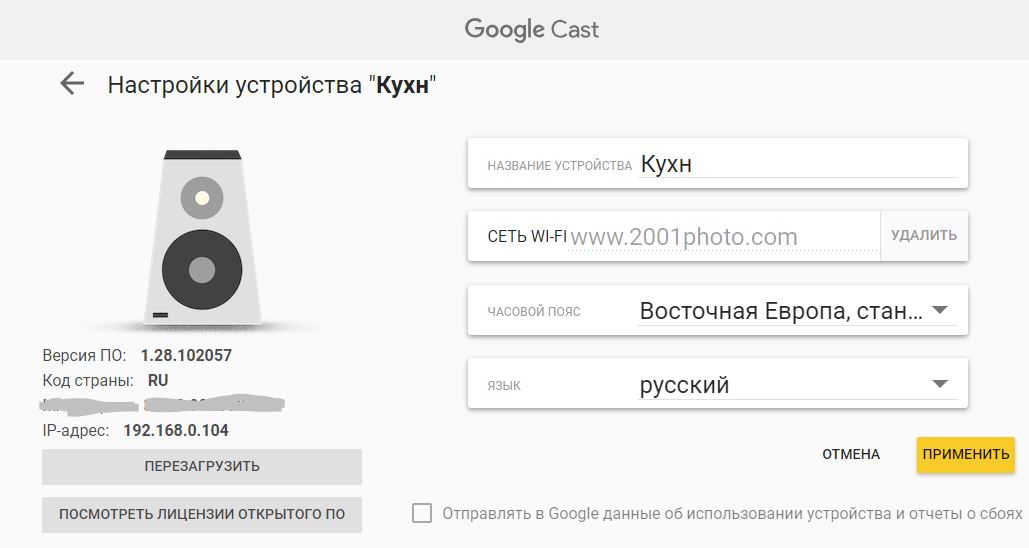
Если на колонку, которую вы хотите озвучить, уже идет вещание, то вы это будете видеть на компьютере. Можете перебить чужой поток своим. Прекратить вещание на колонку можно точно так же как ее запускали: по правому клику в браузере или иконкой приложения в браузере.
Через иконку можно посмотреть свойства устройства: правый клик мышкой - Устройства Chrome Cast, далее жмём на «шестерёнку».
4-Б/ Plex. Очень просто и круто можно запустить передачу звука через Wi-Fi на устройство Chromecast, если использовать медиасервер Plex: https://plex.tv. Регистрируюсь на сайте, скачиваю софт на комп, инсталлирую, далее действую по инструкциям. Сервер Plex загружается вместе с системой. Ярлык в трее позволяет запустить локальную страницу для управления медиатекой и прослушивания музыки. Но можно управлять и через интернет. В правом-верхнем углу страницы сразу есть знакомая иконка трансляции. На Plex можно слушать музыку и по папкам, как многим привычно.
Скармливая серверу свою медиатеку понял, что у меня слишком старая коллекция музыки, когда кодировка UTF-8 еще не была в ходу. Короче кириллица вся кракозябрами, не реально что-то найти. Скачал бесплатный конвертер тегов Mp3tag-Portable, в пакетном режиме 12 200 файлов переконвертировалось за несколько минут. А вот медиатека на сервере создается несколько часов, ну это и понятно.
Следующий шаг установить дистанционное управление на смартфон. Без проблем поставил приложение Plex https://play.google.com/store/apps/details?id=com.plexapp.android Гоняю музыку по Wi-Fi с сервера как хочу, хоть из другого города, если ваш медиа-сервер на компе включён. Могу направить звук и видео с компа на смартфон. Это моя жена так делает, чтобы Ютюб смотреть, когда готовит. Планшет ей что ли купить. Да надо.
Что понравилось на Plex: легкость установки и медиа-сервера и пульта управления.
Что не понравилось:
- Непривычный интерфейс, слишком много кликов надо делать, как-то всё разбросано. Понятно что моторика со временем наработается.
- Надо «курить» что с качеством трансляции на Plex, ибо звук планируется извлекать хоть и не аудиофильский, но близкий к Hi-Fi.
- Нельзя удалить файлы с компа, только ссылки на них с медиатеки. Я давно отошел от традиции слушать альбомами, слушаю только понравившиеся композиции, поэтому физически удаляю то, что не нравится слушать. Исключение: рок-оперы.
4-В / VLC Pleer поддерживает Chromecast без танцев с бубнами: https://www.videolan.org/. Плеер известен среди любителей смотреть (эротическое) кино, но умеет и музыку крутить. Поток запускается как на картинке (ужас перевода интерфейса на русский).
Преимущества: не надо устанавливать сервер, привычный интерфейс, можно сделать portable-версию, можно удалять файлы.
Недостатки: среди аудиофилов этот плеер не упоминается (придется изучать качество его звукового потока). Не удалось установить управление плеером на смартфон.
По поводу последнего грешу на старость Андроида версии 4.1. Будет время - попробую на новом смартфоне. Было проверено три приложения. Одно вовсе не запускалось, два других требовали дополнительной установки программы на комп ь ютер (VMR Connect и Helper) для того чтобы была возможность управлять с смартфона плеером на компе. Однако, у VLC Pleer есть возможность управлять плеером через веб-интерфейс, то есть с любого браузера, хоть на смартфоне.
Несмотря на неудачу с установкой пульта на смартфон, идея пускать звук с VLC Pleer мне нравится.
4- Г / Foobar2000 http://www.foobar2000.org/ Плеер пользующийся популярностью российских аудиофилов (говорят за его бесплатность). Интерфейс как у программистов… как арт-хаус. Но можно скины натянуть. Миллиарды плагинов. Можно удалять файлы физически. Видео для него не родной поток, говорят что можно через плагины это дело замутить, но я подробно тему не курил.
Foobar2000 я долго запускал. По инфе из сети выяснил, что надо было установить в плеер два плагина, которые на картинке. Ну, короче, я и так и этак — не работает трансляция, зараза такая. Форум русскоговорящих пользователей есть, но не хотелось ждать ответа несколько дней. Стал гуглить и узнал, что медиа-сервер JRiver передаёт аудио и видео поток на устройство Chromecast, если дополнительно поставить на комп BubbleUPnP Server. Поставил BubbleUPnP, включил на нем единственный чекбокс DLNA и всё заработало!
Что такое «всё»: пошёл поток и с Foobar2000 (те два компонента, что я установил, действительно нужны) и с Windows Media Pleer, на который я уже было махнул рукой, полагая что этот "динозавр" не способен на трансляцию звука через Wi-Fi.
Установил на смартфон мобильную версию Foobar2000. Работает, транслирует с телефона, но мне нужен пульт дистанционного управления сервером на компе, а он не запустился.
Что понравилось в Foobar2000: не смотря на заморочки с интерфейсом и большим количеством настроек плеер реально хорошо кастомизируется, и может если не всё, то многое. Поэтому есть возможность максимально подогнать его под свои хотелки. Развитое русскоязычное сообщество, можно просить помощи.Не надо беспокоиться о качества звука. При аудиофильских настройках плеера оно точно будет.
Что не понравилось: собственно некрасивость «из коробки» самый малый недостаток. Интерфейс мобильного приложения развит, но шокирует. И, собственно, на старом Андроиде оно не работает как пульт управления сервером.
4-Д/ Windows Media Pleer был бы крут, если бы не был продуктом, который никак не двигается много лет. Не понимаю, как он в 10 Винду вообще попал? В общем, если кому нужно, то пользуйтесь, поставив, предварительно BubbleUPnP Server. Как запустить передачу звука видно на скриншоте. Дистанционное управление на этот сервер я даже и не искал. И, о чудо, этот плеер умеет запустить звук на мои компьютерные колонки одновременно с трансляцией на кухню. Но «криво» — пипеец. Сперва запускаю трек в окне плеера, затем отправляю его на трансляцию. Всплывает дополнительное окно мини-плеера, в нем вы запускаете любой трек, и вот с него уже звук уходит по Wi-Fi. Так и играют оба плеера сразу.
4-Е/ Jriver - аудиофильский (50 us$, есть триал-период) платный медиа-сервер: https://www.jriver.com/. Запустил его последним из-за сложность настройки. Без установки BubbleUPnP звук через Wi-Fi не пошёл. Далее, надо включить DLNA в Jriver через меню: Инструменты — Параметры — Медиасеть (картинка). Нажмите на «Использовать медиа сеть», чтобы включить чекбокс. Затем проверьте, чтобы были включены опции DLNA. На этой же вкладке вы можете запустить web-страницу управления медиа-сервером, которая может заменить вам пульт управления через приложение смартфона. Официальное приложение Jriver является платным, но я увидел несколько бесплатных альтернативных приложений (не испытывал).
Что очень порадовало, это возможность создавать разные «зоны» вещания. Что это такое. После того как я включил DLNA у меня к зоне «Воспроизведение» добавляется зона «DLNA». В каждой зоне я могу проигрывать разные треки одновременно. То есть каждая зона работает как самостоятельный плеер. Если «связать» зоны (меню вызывается правым кликом на мышке), то трек только выбранной вами зоны, будет транслироваться и на связанную зону. Мультирум в чистом виде. Звук в зоне DLNA идёт с задержкой, примерно в одну секунду. Полагаю, это связано с тем, что при передаче звука используются разные тракты. Уверен, если покопаться, то возможно задать задержку звука для той зоны, что «торопится» и избавиться от эффекта «эхо».
Похоже, Jriver - идеальный для моих хотелок, медиа-сервер. Он позволяет управлять файлами, симпатичен, имеет зоны вещания.
К недостаткам решения мультирум на Jriver можно отнести его платность, сложность в освоении и настройках. Читал жалобы на то, что Jriver требователен к мощности «железа» и звук может прерываться при загруженности компьютера. У меня таких проблем не возникало: открывал для обработки по 5 панорамных фотографий размером 14000 х 6000 точек.
5/ Жена обняла, сказала: «спасибо за звук».
Обновление от февраля 2019 года: 1/ Googlе прекращает выпуск Chromecast Audio. Причиной сворачивания производства стало повсеместное распространение беспроводной передачи и интеграции функций Chromecast в сами устройства (как моя колонка). Возможно, это также связано с тем, что часть этой ниши на рынке заняли более дешевые аналоги из поднебесной, с более дешевыми устройствами, предлагающими близкий функционал. Жаль. Будем смотреть что есть в Китае.
2/ Начинка которая была в Chromecast Audio: создавался на основе медиапроцессора Marvell Armada 88DE3006 1500 Mini Plus с двумя ядрами ARM Cortex-A7. Также в архитектуре был задействован чип Marvell Avastar 88W8887 VHT, который обеспечивал поддержку беспроводных соединений (WLAN). Кроме того, гаджет использовал модуль флеш-памяти TC58NVG1S3HBAI6 от Toshiba объемом 2 Gb, а для ОЗУ устройства было выбрано 2 Gb DDR3L SDRAM чип Nanya NT5CC128M16IP-DI/EK.